
一年越しで、MacBookAir購入!移行作業のあれこれ。
MacBookAirを買った!
去年の年始に買おうか迷っていたのだが、まだ動くし中身の移動が面倒で購入を控えていた。容量も足りなくなりアップデードする度に、削除やデータの移行を繰り返し、やっと新しいMacBookAirを手に入れた!
これで無駄な時間とオサラバだ。
M1になり性能もアップ!
購入したスペックも以前よりアップ!
楽しみでたまらない。
がしかし、一つ問題が。。。
データを全部移行するべきか?整理するべきか?
インストールしているアプリやソフトはどうするべきか?
調べてみると、移行アシスタントをいうの使うと簡単に書類、App、ユーザーアカウント、設定情報をコピーできるようだ。それが簡単でよさそうなので調べてみる事にした。
移行アシスタントでの移行は賛否両論あり、wifiより有線がいいとか、今は使っていないデータやApp等を移行してしまう事になるから使わないほうがいいとか色々書いてある。どうしようか悩んだ末、PCの棚卸しをすることにした。何年分ものいるかいらないか分からないデータ移行しても容量の無駄使いにしかならないし、今までよく分からずにインストールしていたものも一杯あるので、ここで勉強し直しながら必要なものを適時インストールしていこうと決めた。(移行アシスタントでインストールしていたソフトまで移行できるのかどうかは分からなかった。)
これから、メモがてら行った事を随時掲載していこうと思う。
・Macを開き、指示通りに通常のログインを行った。
・Google日本語入力をインストール
入力変換した後に検索するまでに、enterを一回多く押さないといけないのが地味にストレスに感じるのと、変換が上手くいかないことが多かったので、google日本語入力を入れようと思ったのだが・・・。
途中まで実行していたところ、Rosettaをインストールする必要がありますと出たので、検索したところ、下記記事を発見。特にRosettaを入れたくない訳ではないが、何となく余計なものは入れない方がいいと考えて、今回は入れない方向で進めてみることにした。
システム環境設定 → キーボード → 入力ソース → Windows風のキー操作
にチェック。
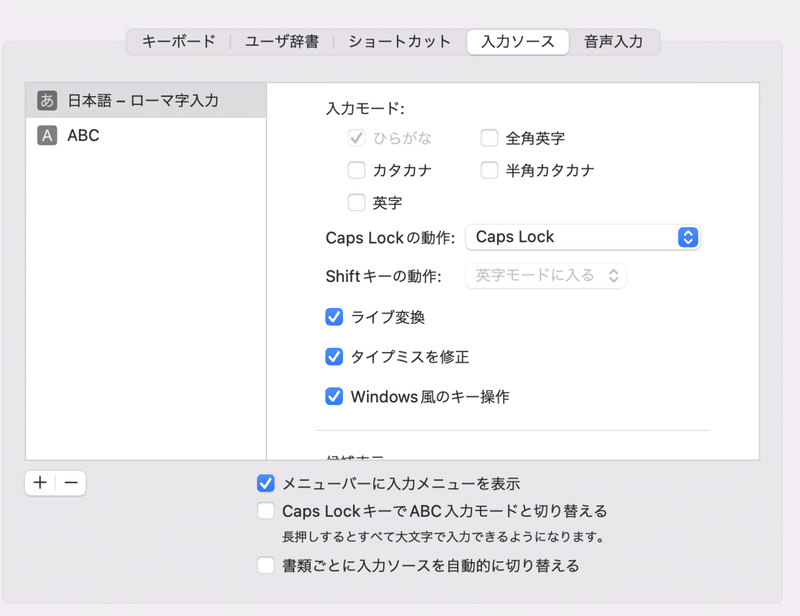
↑これに変換して書いているが、違和感なく入力できる!自分レベルではこれで十分かもしれない。ライブ変換も今のところ違和感なし。今後気になるようだったら、google日本語変換をインストールする事にしよう。
数週間後・・・。
微妙に上手く変換してくれない事も多いが、そのうち慣れるだろうとそのまま使っていたが...。
Premiere Pro(Premiere ProはM1対応だが、Creative Cloudが未対応の為)を使いたくなり、ダウンロードしようとしたら、Rosettaのダウンロードが必要となり、結局、Rosettaを入れることになった。ここまで調べたのは何だったのか?
更に、使っていくと慣れるどころか上手く変換できない事も多いので、やはりgoogle日本語入力を入れた。
Google日本語入力入れてもSafariだけデフォルトにならない
Googleの日本語入力を入れたが、chromeはGoogle日本語入力がデフォルト設定になるのに、Safariでは選ぶことすらできなくなっていた。
システム環境設定→キーボード→入力ソース
日本語ーかな入力とABCを消したい →そのままだとABCが消えない。
→日本語ーかな入力→英字にチェックを入れると→ABCが消せる
→その後、日本語ーかな入力を消すと消える。
(両方をも完全に消えたのではなく、下の+マークをクリックして、日本語をクリックすると日本語ーかな入力が出てくるし、英語をクリックするとABCが出てくる)
以上の事を実行したら、Safariで「英数」を押しても反応なく、シフトを押すと英数字が打てるようになり、「かな」を押してもひらがなに戻らなくなってしまった。どこかで同じような症状の記事で再起動するとなおると出ていたのやってみたところ、無事なおった。SafariでもデフォルトでGoogle日本語入力になっているし、英数・かなの変更も正常に出来るようになった。
良かった!
続く。
この記事が気に入ったらサポートをしてみませんか?
